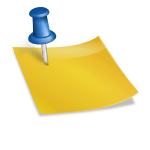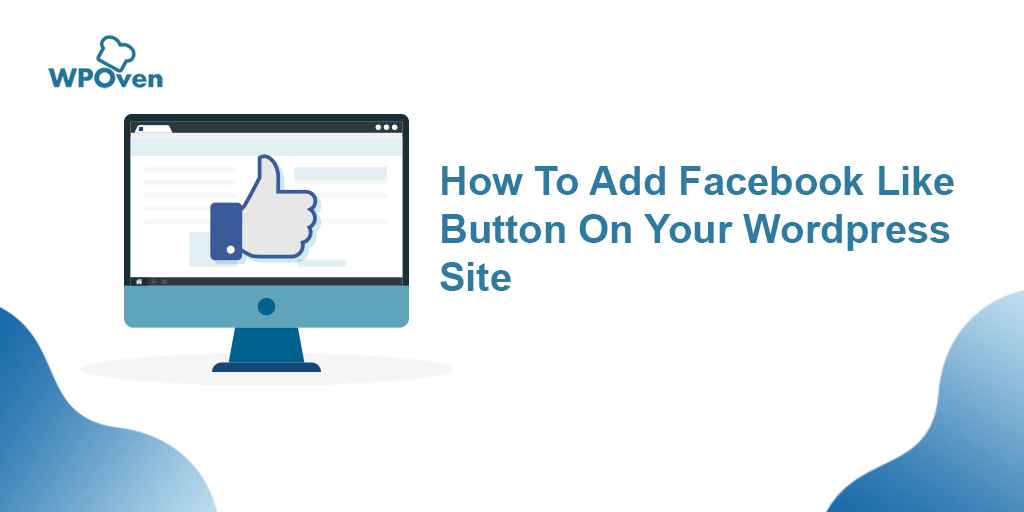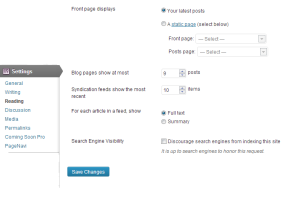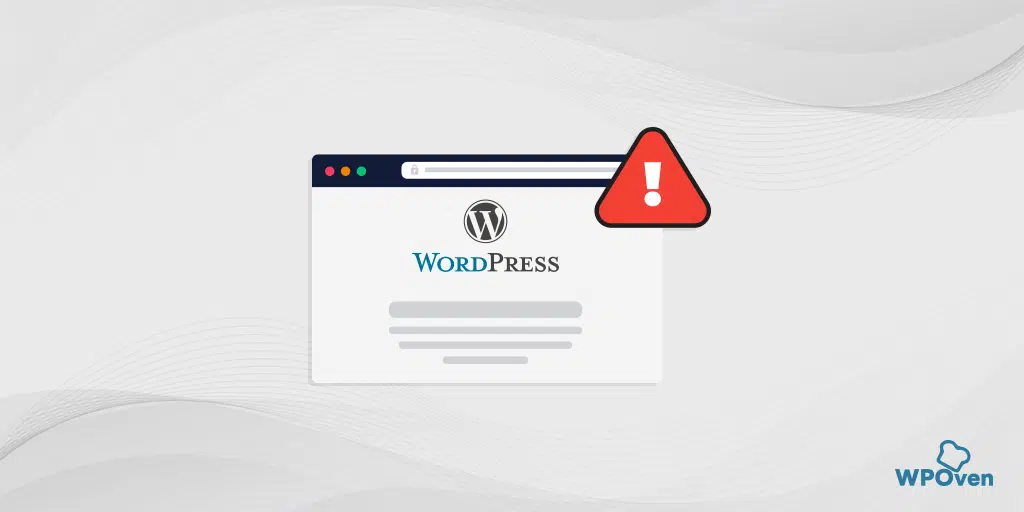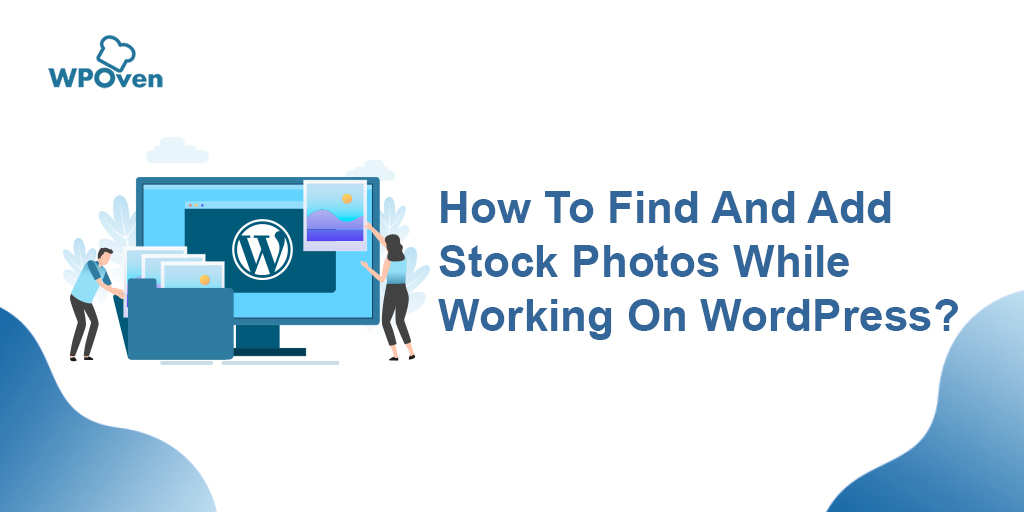WordPress にダウンロード可能なファイル オプションを追加する方法
公開: 2024-09-18ユーザーがサードパーティのプラグインに依存せずに、ビデオ、PDF、オーディオ、ガイドなどのファイルを Web サイトから直接ダウンロードできるようにしたい場合は、適切な投稿が見つかりました。
WordPress プラグインを使用すると、Web サイトにほぼすべての機能を簡単に追加できますが、追加機能ごとにプラグインをインストールすると、サイトの全体的なパフォーマンスが向上するどころか、悪影響を及ぼす可能性があります。
したがって、この投稿では、プラグインを使用せずに、ダウンロード可能なファイルのオプションを WordPress サイトに追加する方法を説明します。
それでは、早速始めましょう!
WordPress サイトにダウンロード可能なオプションとして追加できるサポートされているファイル
参考までに、WordPress サイトに含めることができるダウンロード可能なファイルの種類の完全なリストを提供します。
- ドキュメント: PDF、Word ドキュメント (.doc、.docx)、Excel スプレッドシート (.xls、.xlsx)、PowerPoint プレゼンテーション (.ppt、.pptx)、およびテキスト ファイル (.txt)。
- フォームとチェックリスト: 任意のフォームまたはチェックリスト (通常は PDF または Word 形式)。
- 価格表: PDF、スプレッドシート、またはその他の文書形式の価格表。
- 製品ハンドブック: 製品に関連するガイドまたはマニュアル。通常は PDF 形式です。
- パンフレット: デジタル パンフレット。多くの場合 PDF または画像形式です。
- ケーススタディ: PDF、Word、またはその他のドキュメント形式の詳細なケーススタディ。
- ホワイト ペーパー: 有益なホワイト ペーパー (通常は PDF 形式)。
- プレゼンテーションとスライド: PowerPoint (.ppt、.pptx) や PDF などの形式のスライドショーとプレゼンテーション。
- メディア: 画像 (JPEG、PNG、GIF)、音声 (MP3、WAV)、ビデオ ファイル (MP4、AVI、MOV) が含まれます。
- リード生成に関するレポート: 分析レポート (通常は PDF または Excel 形式)。
- 電子ブックおよびマニュアル: PDF、EPUB、または MOBI などの形式のデジタル ブックおよび取扱説明書。
- 追加のデジタル情報アイテム: テンプレート、デザイン ファイル (Photoshop、Illustrator)、スクリプト、コード ファイル (HTML、CSS、JavaScript) などのその他のデジタル ファイル。
- アーカイブ: ZIP (.zip)、RAR (.rar)、およびその他の圧縮ファイル形式。
さて、WordPress サイトにダウンロード可能なファイルを含めることにはどのような利点があるのか疑問に思われるかもしれません。これが答えです。
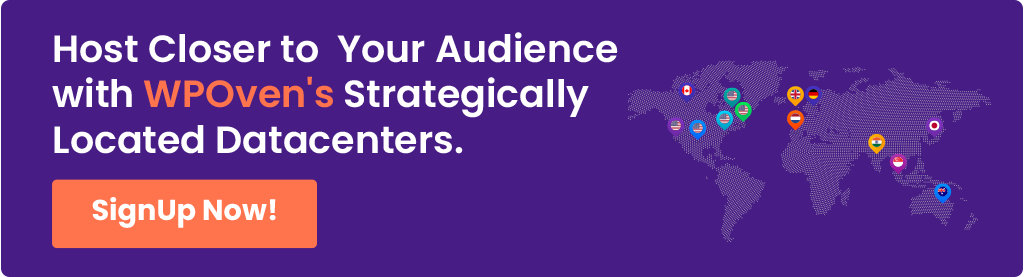
WordPress サイトにダウンロード可能なファイルを含めることにはどのような利点がありますか?
WordPress でダウンロード可能なファイルが必要となる主な理由は次のとおりです。
- 貴重なリソースの提供: ガイド、テンプレート、チェックリスト、電子書籍などのダウンロード可能なコンテンツを提供すると、Web サイトに価値を追加し、訪問者に有用なリソースを提供できます。これは、サイトを専門分野で信頼できる機関として確立するのに役立ちます。
- ユーザー エクスペリエンスの向上: ユーザーがサイトからファイルを直接ダウンロードできるようにすると、レポート、マニュアル、教材など、オフラインで使用できる情報やツールに簡単にアクセスできるようになり、エクスペリエンスが向上します。
- リードの発掘とマーケティング: ホワイトペーパー、ケーススタディ、限定コンテンツなどのダウンロード可能なファイルをリードマグネットとして使用できます。これらの貴重なリソースをダウンロードする代わりに、ニュースレターへの登録や連絡先情報の提供をユーザーに勧めることができます。
- 販売および製品サポート: 電子商取引サイトの場合、製品ガイド、パンフレット、マニュアルなどのダウンロード可能なファイルにより、顧客に詳細な製品情報が提供され、情報に基づいた購入決定を支援し、購入後のサポートを行うことができます。
- コンテンツ配信: クリエイター、企業、教育者にとって、音楽、ビデオ、プレゼンテーション、デザイン ファイルなどのダウンロード可能なメディアは、サードパーティのプラットフォームに依存せずに視聴者にコンテンツを直接配信する方法となります。
- サーバー帯域幅と読み込み時間の節約: ファイルをストリーミングまたはサイトで直接表示するのではなく、ダウンロードとして提供すると、大きなファイルはリアルタイムの Web インタラクションの外部で処理されるため、サーバーの負荷が軽減され、ページのパフォーマンスが向上します。
- コンプライアンスと法的要件: 場合によっては、利用規約、プライバシー ポリシー、ユーザーがアクセスしたりコピーを保持する必要があるその他の法的文書を提供するなど、コンプライアンスのためにダウンロード可能なファイルが必要になります。
- カスタマイズとパーソナライゼーション: ダウンロード可能なテンプレート、フォーム、またはソフトウェアを使用すると、ユーザーはニーズに応じてコンテンツをカスタマイズまたはパーソナライズでき、サイトへのエンゲージメントと満足度を高めることができます。
- 教育目的: 教育リソースを提供する Web サイトでは、学習に役立つダウンロード可能な教材、ワークシート、スライドを提供することができ、学生やユーザーが情報にアクセスして使用しやすくなります。
- 収益化: 電子書籍、ソフトウェア、クリエイティブ アセットなどのダウンロード可能なデジタル製品をサイトから直接販売して、収益源を生み出すことができます。
プラグインを使用せずにWordPressにダウンロード可能なファイルオプションを追加するにはどうすればよいですか?
ダウンロード可能なファイル オプションを WordPress に追加することが有益である理由と、含めることができるファイルの種類についてしっかりと理解できたので、今度はそれを実装する方法に焦点を当てます。
従う必要がある簡単な手順は次のとおりです。
ステップ 1: ファイルを WordPress メディア ライブラリにアップロードする
最初のステップは、ファイルを WordPress にアップロードすることです。これは、ファイルをメディア ライブラリにドラッグ アンド ドロップするのと同じくらい簡単です。
- WordPress ダッシュボードに移動: まず、WordPress サイトにログインします。ダッシュボードから、画面の左側にあるメニューを探します。
- [メディア] > [新規追加] に移動します。左側のメニューで [メディア] をクリックし、[新規追加] をクリックします。ファイルをアップロードできる画面が表示されます。
- ファイルをアップロードする: ファイル (PDF、画像、ビデオなど) をコンピュータからアップロード領域にドラッグするか、「ファイルを選択」をクリックしてコンピュータからファイルを選択します。
- ファイルの URL をコピーします。ファイルがアップロードされたら、メディア ライブラリでそのファイルをクリックします。 URL を含むファイルの詳細が表示されます。 「URL をクリップボードにコピー」をクリックしてこのリンクを保存します。これは次のステップで必要になります。
ステップ 2: ダウンロード可能なファイルを投稿またはページに挿入する
ファイルがアップロードされたので、サイト上の投稿やページに簡単に追加できます。

- ファイルを追加する場所を選択する: ファイルをダウンロードできるようにする投稿またはページに移動します。投稿とページは、ダッシュボードの「投稿」セクションまたは「ページ」セクションで見つけることができます。
- ファイルをリンクまたはボタンとして挿入します。
- リンクを追加: 先ほどコピーした URL を投稿またはページに貼り付けるだけです。テキスト (「ここからダウンロード」など) を強調表示し、リンク アイコンをクリックして URL を貼り付けます。これにより、クリックするとファイルがダウンロードされるクリック可能なリンクが作成されます。
- ファイル ブロックを使用する: WordPress ブロック エディターを使用している場合は、「ファイル」ブロックを追加することもできます。 「+」ボタンをクリックして新しいブロックを追加し、「ファイル」を検索して選択します。次に、新しいファイルをアップロードするか、以前にアップロードしたファイルを選択できます。ファイル ブロックには、ユーザーがクリックしてファイルをダウンロードできるダウンロード ボタンが自動的に表示されます。
- ダウンロード ボタンまたはリンクをカスタマイズする: ボタンのテキストを変更したり (たとえば、「ダウンロード」から「ガイドを入手」に)、リンクを新しいタブで開くかどうかなどのその他の設定を調整したりできます。
- ページの公開または更新: ファイルを追加し、リンクまたはボタンをカスタマイズしたら、「更新」または「公開」をクリックして変更を保存します。これで、訪問者がファイルをダウンロードできるようになりました。
おまけのヒント: プレビューと調整
ダウンロード可能なファイルを追加した後、投稿またはページをプレビューして、すべてが期待どおりに表示され、動作することを確認することをお勧めします。ボタンのサイズや配置を調整したり、ダウンロードの内容を明確にするために簡単な説明を追加したりすることもできます。

まとめ
最初は、ダウンロード可能なファイルを追加するのは初心者にとっては難しく、技術的な専門知識が必要であるように思えるかもしれません。
ただし、複雑に見えることも、驚くほど単純な場合があります。上記の簡単な手順に従うことで、この戦略を効果的に実装して、ユーザー エクスペリエンスを向上させるだけでなく、潜在的な収益機会を探ることもできます。
ダウンロード可能なファイルを統合することで、視聴者に貴重なリソースを提供し、サイトをより魅力的で機能的なものにします。見た目よりも簡単で、始めるのに技術の専門家である必要はありません。
プロセスに関して質問や懸念がある場合、またはこの投稿で言及されている内容についてさらに説明が必要な場合は、以下のコメントセクションでお気軽にお問い合わせください。私たちがお手伝いします!

Rahul Kumar は Web 愛好家であり、WordPress と Web ホスティングを専門とするコンテンツ ストラテジストです。長年の経験と業界のトレンドを常に最新の状態に保つことに注力し、トラフィックを促進し、エンゲージメントを高め、コンバージョンを増やす効果的なオンライン戦略を作成しています。ラーフル氏は、細部へのこだわりと魅力的なコンテンツを作成する能力により、オンラインでの存在感を向上させようとしているあらゆるブランドにとって貴重な人材となっています。